Wat zijn WordPress-plugins? [Ultieme gids]
![Wat zijn WordPress-plugins? [Ultieme gids]](https://www.hostnet.nl/academy/wp-content/uploads/2018/10/wat-zijn-wordpress-plugins-1-1440x960.jpg)
WordPress staat bekend om zijn uitgebreide mogelijkheden. Zo kun je met plugins handige extra’s en functies toevoegen aan je site, zoals een contactformulier of een fotoslider. Weet je (nog) niet wat WordPress-plugins zijn? Of wil je er meer over weten? Lees dan snel verder. Ik ga het je vertellen in dit artikel.
Wat is een plugin voor WordPress?
Een plugin voor WordPress is software waarmee je functies toevoegt aan je website. Dit kan bijvoorbeeld een eenvoudig formulier zijn waarmee bezoekers contact met je kunnen opnemen. Of een tool waarmee jij de SEO van je site verbetert.
Waarom plugins voor WordPress?
Plugins bestaan omdat er in de kern van WordPress geen extra functies zijn inbegrepen. Elke gebruiker heeft namelijk zijn eigen wensen en eisen. De plugin die de een handig vindt, is voor de ander onbruikbaar.
De voordelen van WordPress-plugins
WordPress-plugins bieden je voordelen. Bijvoorbeeld:
- flexibiliteit
Met 1 druk op de knop voeg je een functie toe aan je site op het moment dat jij het nodig hebt. - gemak
De installatie van een plugin is eenvoudig. Heb je ‘m niet meer nodig? Dan verwijder je de plugin net zo snel. - tijdbesparing
Je hoeft niet zelf te coderen. Dit bespaart tijd en manuren. - aanpasbaar
Je past je website aan door jouw gewenste functies toe te voegen.
Wat voor WordPress-plugins zijn er?
Er zijn veel WordPress-plugins beschikbaar, elk met zijn eigen doel en functies. Er bestaan plugins waarmee je iets toevoegt op je website of je gebruikt een plugin om achter de schermen te werken. Er zijn bijvoorbeeld plugins om:
- hoger in Google te scoren;
- beveiligingsmaatregelen te treffen;
- prestaties te meten, zoals bezoekersaantallen;
- socialmedia-kanalen te integreren met je site;
- (contact)formulieren toe te voegen;
- je website sneller te maken;
- een webshop toe te voegen.
Heb je plugins nodig?
Kortgezegd is het antwoord ja. Plugins zijn de bouwstenen van je website. Je moet het zo zien: als je WordPress gaat installeren, leg je de fundering neer. Om een compleet huis te bouwen, heb je onderdelen nodig die functies toevoegen aan je huis. Dat is precies hetzelfde met een website. Met plugins voeg je functies toe om een complete website neer te zetten.
Voorbeeld
Jij hebt jouw huis gebouwd, maar geen sloten in de deuren geplaatst. Hierdoor is het voor inbrekers heel eenvoudig om je huis binnen te komen. Heb je jouw website af, maar geen beveiligingsplugin geïnstalleerd? Dan is het voor hackers kinderspel om je website te kapen.
Hoeveel kost een WordPress-plugin?
Hoeveel een WordPress-plugin kost, hangt af van welke plugin je kiest en welke functies je nodig hebt. Er is dus niet 1 antwoord te geven. Daarom heb ik de kosten onderverdeeld in 3 groepen: gratis, betaalde en maatwerk plugins.
1. Gratis WordPress-plugins
Voor WordPress zijn er talloze WordPress-plugins beschikbaar die je kosteloos kunt gebruiken. Ze bevatten goede functies voor startende websitebouwers of basiswebsites die bijvoorbeeld dienen als visitekaartje. Heb je meer functies nodig? De ontwikkelaars hebben soms naast de gratis plugin ook een premium versie beschikbaar die je tegen betaling kunt gebruiken.
2. Betaalde WordPress-plugins
Betaalde WordPress-plugins kun je tegen betaling gebruiken. Vaak bieden deze plugins persoonlijke support en meer geavanceerde functies. Ook wordt de plugin door de ontwikkelaars regelmatig geüpdatet met nieuwe features en beveiligingsmaatregelen.
Hoeveel een betaalde WordPress-plugin kost, is moeilijk te zeggen. Het hangt af van de functies die je krijgt en hoe ervaren de ontwikkelaar is. De kosten beginnen meestal vanaf een paar tientjes en lopen op in de honderden euro’s.
3. WordPress maatwerk plugins
Ben je op zoek naar een specifieke functie, maar kun je daar geen plugin voor vinden? Dan kun je een maatwerk WordPress-plugin laten maken. Een webdeveloper of -bureau maakt een plugin die is afgestemd op jouw business en wensen. Hierdoor maak je jouw website gebruiksvriendelijker en uniek voor bezoekers.
De kosten van een maatwerk WordPress-plugin zijn hoger dan voor een premium of betaalde plugin. Dit komt omdat de plugin helemaal voor jou alleen wordt ontworpen. Je kunt ervan uitgaan dat de prijs tussen de honderd tot duizenden euro’s ligt.

Waar vind je plugins voor WordPress?
Er zijn verschillende websites waar je plugins voor WordPress vindt, bijvoorbeeld via:
- de Plugin Directory van WordPress;
- externe sites;
- Google.
1. Plugin Directory
In de Plugin Directory van WordPress.org vind je duizenden (gratis) plugins. Het is de grootste verzameling van vrije en open source WordPress-plugins ter wereld. In de Directory vind je voor vrijwel elk doeleinde een handige plugin.
De plugins uit de Directory kun je veilig gebruiken. Ze komen er namelijk pas in terecht als ze voldoen aan de pluginrichtlijnen van WordPress.
Tip: In de Directory van WordPress.org vind je ook gratis WordPress-thema’s.
2. Externe sites
Naast de Plugin Directory vind je op externe sites plugins. Deze zijn meestal betaald te gebruiken. Neem eens een kijkje op CodeCanyon en Mojo Marketplace.
3. Google
Tot slot vind je WordPress-plugins via Google. Deze optie is handig als je een maatwerk plugin wilt laten maken. Zoek simpelweg naar ‘WordPress-plugin laten maken’ of ‘plugin developer’ en je krijgt resultaten. Let op: check altijd of je een betrouwbare partij inhuurt, zodat je niet voor verrassingen komt te staan.
Hoe kies je de juiste plugin voor WordPress?
Aangezien er ontzettend veel WordPress-plugins beschikbaar zijn, is het lastig om de juiste te vinden. Niet elke website is namelijk hetzelfde. De onderstaande vragen kunnen je helpen om de voor jou beste plugin te selecteren:
- Wat zijn jouw wensen?
Maak een lijst met welke functie je op jouw website wilt hebben. Een slider? Of de optie om een webshop toe te voegen? - Wat is je budget?
Bepaal je budget. Ga je voor een gratis plugin? Of heb je geld om een maatwerk plugin te kopen? - Wat zijn de beoordelingen?
Bekijk de beoordelingen van andere gebruikers. Hoeveel sterren heeft de plugin? Zijn mensen (on)tevreden? - Krijg je support?
Onderzoek welke ondersteuning je krijgt. Kijk er iemand met je mee bij een probleem? Of moet je het zelf oplossen? - Is de plugin compatibel met WordPress en andere plugins?
Ga na of de plugin overweg kan met jouw WordPress-versie en andere plugins. Zo voorkom je dat je website stuk gaat.
Handige WordPress-plugins
Heb je nog steeds geen idee welke plugins handig zijn? Geen probleem. Om je op weg te helpen, heb ik een aantal WordPress-plugins voor je uitgezocht:
- Yoast SEO
Met Yoast SEO zorg je ervoor dat je website beter wordt gevonden in Google. Je beschikt onder andere over een analysetool waarin je ziet welke onderdelen geoptimaliseerd zijn en welke verbeterd moeten worden. Leestip: WordPress SEO. - Redirection
Met Redirection beheer je 301-redirects, het verwijzen van een verwijderde pagina naar een andere pagina. Ook houd je 404-errors bij (broken links).
- WooCommerce
Met WooCommerce voeg je eenvoudig een webshop toe aan je bestaande website. Of je maakt een webwinkel from scratch. Wij hebben een handig artikel geschreven om je eigen WooCommerce-webshop te maken. - Contact Form 7
Met Contact Form 7 maak je eenvoudige contactformulieren aan waarvan je de opmaak kunt aanpassen. De plugin ondersteunt onder andere Ajax-submit, CAPTCHA, en de Akismet-spamfilter. - Akismet Spam Protection
Akismet beschermt je tegen spam in WordPress-reacties en -contactformulieren. Dit doet de plugin via zijn wereldwijde spamdatabase. Is er een spamreactie gedetecteerd? Dan kun je die beoordelen in de Admin-omgeving van je site. - Wordfence Security
Met Wordfence beveilig je jouw website via een firewall en malware scanner. Ook detecteert de plugin zwakke wachtwoorden, brute force-aanvallen en gevaarlijke code.
- Imagify
Imagify comprimeert de afbeeldingen op je site, zonder kwaliteitsverlies. Daarnaast is het mogelijk om afbeeldingen te converteren naar WebP. Hierdoor laadt je website razendsnel.
Beste WordPress-plugins
Er zijn nog veel meer handige plugins die ik je graag wil aanraden. Daarom heb ik een artikel geschreven over de beste WordPress-plugins. Je ontdekt in het artikel maar liefst 55 plugins voor verschillende doeleinden. Van beveiliging en performance tot formulieren en galerijen.
Je eigen plugin bouwen
Ben je handig en heb je kennis van programmeertalen als html, css, php en JavaScript? Dan kun je jouw eigen WordPress-plugin bouwen. WordPress heeft hiervoor een handig handboek ontwikkeld die je kunt gebruiken. Daarna is het mogelijk om je gebouwde plugin toe te voegen aan de Plugin Directory als je jouw creatie beschikbaar wilt stellen voor andere WordPress-gebruikers.
Een WordPress-plugin installeren
Als het goed is, heb je een of meerdere plugins op het oog. Dan wil je natuurlijk weten hoe je deze toevoegt aan jouw website. Je kunt een WordPress-plugin installeren op 2 manieren:
- via de Admin-omgeving
- uploaden via (s)ftp
1. Een WordPress-plugin installeren via de Admin-omgeving
De meest makkelijke manier om een plugin toe te voegen, is via de Admin-omgeving. Dit is de omgeving waarin je jouw website beheert. Volg de onderstaande stappen:
- Login in WordPress.
- Ga in het Dashboard-menu links naar ‘Plugins’.
- Klik op ‘Nieuwe plugin’.
- Zoek via de zoekfunctie naar je gewenste plugin. Of bekijk bijvoorbeeld de meest populaire plugins.
- Klik op ‘Nu installeren’ als je de plugin hebt gevonden.
- Activeer de plugin.
- Heb je een plugin gekocht? Klik linksboven op dezelfde pagina op ‘Plugin uploaden’ en selecteer het bestand op je computer. Klik daarna op ‘Nu installeren’.
2. Een WordPress-plugin installeren via een (s)ftp
Ook kun je een plugin installeren via (s)ftp. Deze optie is handig als je een plugin hebt gekocht en de bestanden hebt gedownload op je computer. Volg deze stappen:
- Download jouw gewenste plugin en pak het .zip-bestand uit. Bewaar het bestand op een makkelijk te vinden plek op je computer.
- Maak via FileZilla verbinding met de server waarop jouw website draait. Gebruik hiervoor onze handleiding ‘Website uploaden en downloaden via FileZilla’.
- Zoek aan de linkerkant van FileZilla naar de computermap waarin de plugin staat.
- Ga aan de rechterkant naar de map ‘webspace’ en dubbelklik op deze map om de inhoud ervan te bekijken. Let op: een VPS heeft geen webspace-map.
- Ga naar de root-folder via ‘httpdocs’ > jouw domeinnaam > ‘wp-content’ > ‘plugins’.
- Sleep de plugin naar deze map.
- Ga naar de Admin-omgeving van je WordPress-website.
- Ga in het Dashboard-menu links naar ‘Plugins’.
- Klik op ‘Activeren’ bij de plugin die je hebt geüpload.
Tip
Weet je niet wat je root-folder is? Gebruik dan de stappen in onze handleiding ‘Wat is de root-folder van mijn website?’.
Een WordPress-plugin updaten
Nadat je een WordPress-plugin hebt geïnstalleerd, is het belangrijk om deze altijd te updaten naar de laatste versie. Zo voeg je recente beveiligingsmaatregelen en functies toe aan je website.
Let op
Zorg ervoor dat je eerst een website back-up maakt. Als er iets misgaat, kun je de meest recente versie terugzetten. Dit kan handmatig of met een plugin als UpdraftPlus.
Zo update je een WordPress-plugin:
- Ga in het Dashboard-menu links naar ‘Dashboard’.
- Klik op ‘Updates’.
- Scroll naar ‘Plugins’.
- Vink de plugin(s) aan die je wilt updaten.
- Klik op de knop ‘Plugins updaten’ om alle plugins te updaten.
Een plugin verwijderen in WordPress
Alle bestanden van je website, dus ook plugins, worden opgeslagen in een database. Deze kan gauw volraken. Zorg er dus voor dat je niet te veel plugins installeert en diegene die je niet meer gebruikt, verwijdert.
Let op
Maak ook voordat je een plugin gaat verwijderen een back-up van je website.
Een WordPress-plugin verwijderen
Ook bij het verwijderen van een plugin heb je 2 opties:
- via de Admin-omgeving
- via (s)ftp
1. Een WordPress-plugin verwijderen via de Admin-omgeving
Via de onderstaande stappen verwijder je een WordPress-plugin via de Admin-omgeving:
- Ga in het Dashboard-menu links naar ‘Plugins’.
- Klik op ‘Geïnstalleerde plugins’.
- Klik bij de plugin die je wilt verwijderen op ‘Deactiveren’. De plugin staat nog wel op je website, maar de functies zijn uitgeschakeld.
- Klik op ‘Verwijderen’ om de plugin volledig te verwijderen.
2. Een WordPress-plugin verwijderen via (s)ftp
Je kunt ook een plugin verwijderen via (s)ftp. Volg hiervoor de volgende stappen:
- Maak via FileZilla verbinding met de server waarop jouw website draait. Gebruik hiervoor onze handleiding ‘Website uploaden en downloaden via FileZilla’.
- Ga aan de rechterkant naar de map ‘webspace’ en dubbelklik op deze map om de inhoud ervan te bekijken. Let op: een VPS heeft geen webspace.
- Ga naar de root-folder via ‘httpdocs’ > jouw domeinnaam > ‘wp-content’ > ‘plugins’.
- Zoek naar de plugin die je wilt verwijderen.
- Klik met je rechtermuisknop op de plugin en kies voor de verwijderoptie.
Tip
Weet je niet wat je root-folder is? Gebruik dan de stappen in onze handleiding ‘Wat is de root-folder van mijn website?’.
Een WordPress-plugin herinstalleren
Heb je per ongeluk een WordPress-plugin verwijderd? Of gaat er iets mis met de plugin? Dan kun je ‘m herinstalleren. Dit doe je op dezelfde manier als je een nieuwe installeert.
‘Wat zijn WordPress-plugins?’ in een notendop
Gefeliciteerd! Je bent aan het eind gekomen van deze gids. Je hebt gelezen wat een WordPress-plugin is, welke soorten er zijn en waar je ze kunt vinden. Ook weet je hoe je er een installeert en verwijdert op je website. Jij hebt nu het volledige antwoord op: ‘Wat is een WordPress-plugin?’.
Wist je dat je op Hostnet Academy veel handige WordPress-artikelen vindt? Zo haal je meer uit jouw WordPress-website.






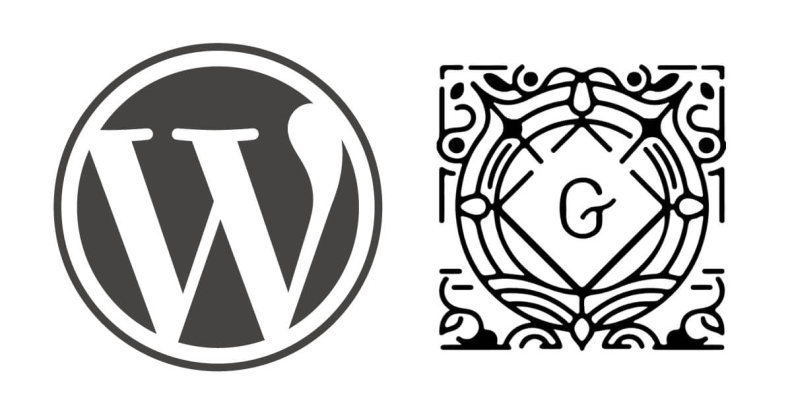
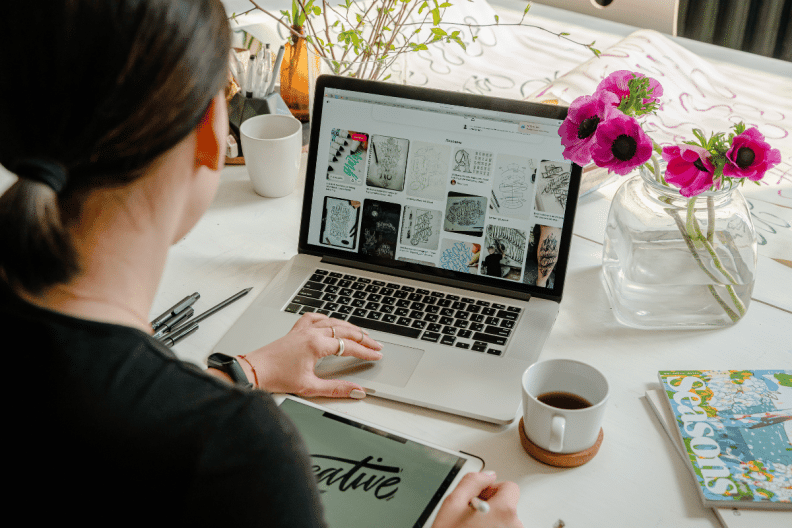
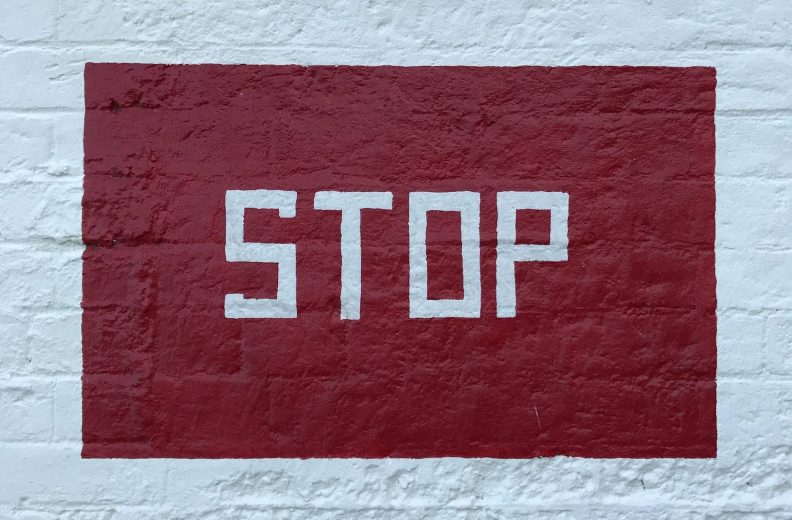


![De 20 beste WordPress-blogthema’s [Editie 2023]](https://www.hostnet.nl/academy/wp-content/uploads/2023/05/wordpress-blog-thema-792x446.jpg)